Comment lancer des applications instantanément avec Wox sous Windows

Découvrez comment utiliser Wox pour lancer vos applications, exécuter des commandes et plus encore, instantanément.
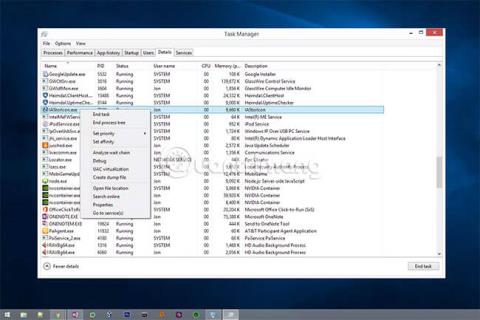
IAStorIcon.exe est un fichier qui appartient au logiciel Rapid Storage Technology (RST) d'Intel. IAStorIcon signifie Intel Array Storage Technology Icon Service.
Ce fichier EXE se trouve dans la barre des tâches Windows avec l'horloge et d'autres éléments dans la zone de notification. Ce fichier se lance par défaut avec Windows et affichera les notifications liées aux périphériques de stockage connectés à l'ordinateur. Une fois sélectionné, l'outil Intel Rapid Storage Technology s'ouvrira.
Contrairement à certains fichiers nécessaires à la stabilité de Windows, IAStorIcon.exe peut généralement être arrêté sans causer de problèmes au système. Si IAStorIcon.exe utilise trop de mémoire ou de processeur , vous pouvez voir des erreurs liées à IAStorIcon.exe ou si vous pensez que le fichier IAStorIcon.exe en cours d'exécution est faux et peut être un virus ou un logiciel malveillant, veuillez fermer ce fichier.
Qu'est-ce que le fichier IAStorIcon.exe ? Ce fichier doit-il être supprimé ?
Il est assez facile de déterminer si IAStorIcon.exe est dangereux. La chose la plus importante à vérifier est l’emplacement et le nom du fichier.
Des erreurs liées à IAStorIcon.exe comme celle-ci peuvent apparaître si le fichier est infecté par un virus :
Le fichier IAStorIcon.exe se trouve-t-il dans le bon répertoire ? Intel l'installe par défaut à l'emplacement suivant :
%ProgramFiles%\Intel\Intel(R) Rapid Storage Technology\Voici comment vérifier :
1. Ouvrez le Gestionnaire des tâches ( Ctrl + Maj + Échap est le moyen le plus rapide d'ouvrir le Gestionnaire des tâches).
2. Localisez IAStorIcon.exe dans l' onglet Détails.
3. Faites un clic droit sur le fichier et sélectionnez Ouvrir l'emplacement du fichier .
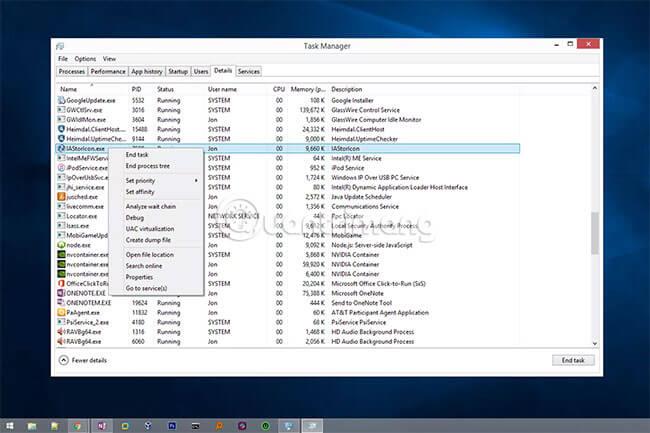
4. Dans ce dossier, il y a non seulement IAStorIcon.exe mais également des fichiers DLL et de nombreux autres fichiers portant des noms similaires tels que IAStorIconLaunch.exe et IAStorUI.exe.
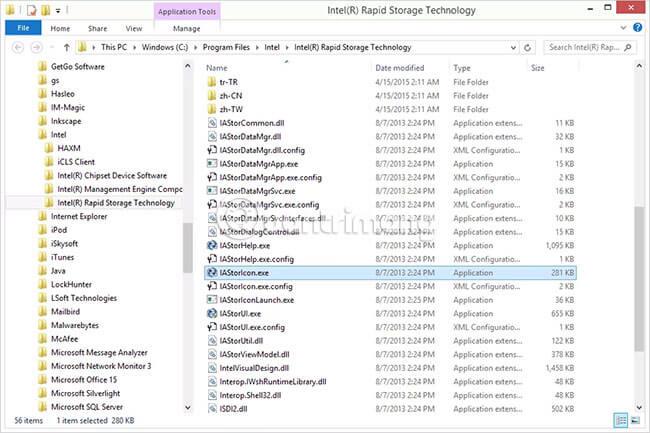
5. Si vous voyez que les fichiers ci-dessus se trouvent dans le bon dossier, le fichier IAStorIcon.exe n'est pas faux.
Répétez les étapes ci-dessus pour tous les fichiers IAStorIcon.exe exécutés dans le Gestionnaire des tâches. Il n’y en aura généralement qu’un seul en cours d’exécution dans le Gestionnaire des tâches. Ainsi, si plusieurs fichiers IAStorIcon.exe s'exécutent en même temps, vous devez déterminer d'où proviennent les fichiers ouverts, puis découvrir quel est le vrai fichier.
Il peut sembler facile de détecter un fichier IAStorIcon.exe mal orthographié, mais en réalité ce n'est pas une tâche facile. Parfois, le i majuscule et le L minuscule semblent identiques, c'est pourquoi les programmes malveillants en profitent souvent pour vous faire croire qu'un certain fichier n'est pas faux.
Voici quelques exemples de noms de fichiers IAStorIcon.exe mal orthographiés :
Si nécessaire, copiez le nom du fichier dans l' outil de conversion majuscules en minuscules . Cela peut aider à vérifier si les fichiers sont faux ou non.
Les faux fichiers IAStorIcon.exe doivent être supprimés immédiatement. Si vous ne trouvez pas le fichier EXE en cours d'exécution dans le dossier d'installation d'Intel, et surtout si son nom est mal orthographié, vous devez supprimer le fichier de votre ordinateur.
Il existe plusieurs façons d'analyser votre ordinateur à la recherche de logiciels malveillants, mais avant de commencer, il y a quelques choses supplémentaires à essayer pour gagner du temps. Ils peuvent même être nécessaires pour que le nettoyeur de virus supprime complètement IAStorIcon.exe.
1. Essayez de supprimer manuellement le fichier IAStorIcon EXE. Sélectionnez simplement le fichier et appuyez sur la touche Suppr de votre clavier ou cliquez avec le bouton droit sur le fichier pour trouver l'option Supprimer.
2. Pour vous assurer de trouver toutes les versions du faux fichier sur votre ordinateur, utilisez un outil de recherche de fichiers, tel que Everything .
3. Si une erreur s'affiche concernant le verrouillage de IAStorIcon.exe, essayez un outil de déverrouillage de fichier, tel que LockHunter , pour libérer le fichier, puis réessayez de le supprimer.
4. Exécutez un programme antivirus tel que Malwarebytes ou le programme Stinger de McAfee (version portable) pour supprimer le virus IAStorIcon.exe.
5. Utilisez votre programme antivirus habituel pour rechercher les menaces liées à IAStorIcon.exe. Utiliser plusieurs outils pour tester est certainement toujours une bonne idée.
6. Supprimez le virus IAStorIcon.exe avec un programme antivirus amorçable si vous pensez que les méthodes ci-dessus ne suffisent pas. Ces programmes sont utiles car ils s'exécutent avant le démarrage de Windows, ce qui signifie qu'ils s'exécutent également avant le démarrage de IAStorIcon.exe et sont plus efficaces pour supprimer un virus tenace.
Si le fichier IAStorIcon.exe s'avère inoffensif mais que vous n'avez pas vraiment besoin d'utiliser cet outil Intel ou que IAStorIcon.exe utilise beaucoup de ressources CPU ou RAM, vous pouvez le désactiver pour démarrer avec Windows. Pour ce faire, vous devez modifier les options de démarrage de IAStorIcon.exe.
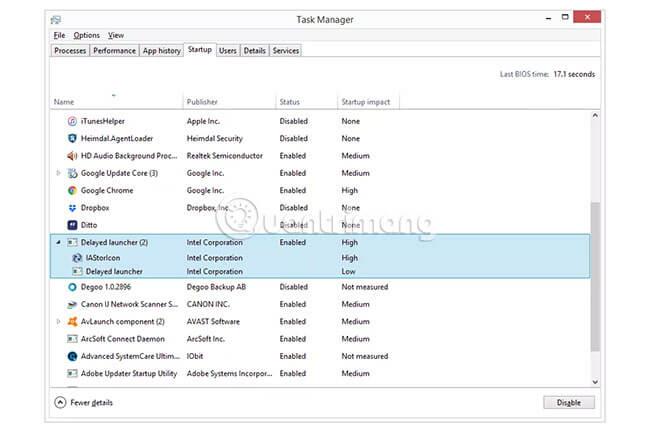
Il existe plusieurs façons de modifier les programmes qui démarrent avec Windows , mais le moyen le plus simple consiste à utiliser le Gestionnaire des tâches ou la configuration du système.
J'espère que vous réussirez.
Découvrez comment utiliser Wox pour lancer vos applications, exécuter des commandes et plus encore, instantanément.
Découvrez comment créer un cercle jaune autour du pointeur de la souris pour le mettre en surbrillance sur Windows 10. Suivez ces étapes faciles pour améliorer votre expérience utilisateur.
Découvrez pourquoi l
Sous Windows 11, configurez facilement des raccourcis pour accéder rapidement à des dossiers spéciaux dans votre menu Démarrer.
Découvrez comment résoudre l
Découvrez comment utiliser un disque dur externe avec un Chromebook pour transférer et stocker vos fichiers en toute sécurité. Suivez nos étapes pour un usage optimal.
Dans ce guide, vous apprendrez les étapes pour toujours utiliser une adresse MAC aléatoire pour votre adaptateur WiFi sous Windows 10. Optimisez votre sécurité en ligne!
Découvrez comment désinstaller Internet Explorer 11 sur Windows 10 pour optimiser l'espace de votre disque dur.
Découvrez comment utiliser Smart Defrag, un logiciel de défragmentation de disque dur gratuit et efficace, pour améliorer les performances de votre ordinateur.
Le moyen le plus simple de déverrouiller du contenu et de protéger tous les appareils avec un VPN crypté est de partager la connexion VPN via un point d








